Ketika datamu terdiri dari beberapa variabel, kamu mungkin ingin melihat hubungan antara dua variabel. Salah satu cara untuk melakukannya adalah dengan membuat scatter plot atau diagram pencar. Scatter plot menggambarkan titik pada sumbu x dan sumbu y, sehingga kamu dapat melihat pola hubungan antara kedua variabel.
Langkah-Langkah Membuat Scatter Plot di Excel
Untuk membuat scatter plot di Excel, ikuti langkah-langkah berikut:
- Pertama, buka Excel dan pilih data yang ingin kamu gunakan untuk diagram scatter. Pastikan data tersebut memiliki setidaknya dua kolom.
- Pilih “Insert” di menu di bagian atas halaman. Pilih “Scatter” di bawah kategori “Charts”. Pilih tipe scatter plot yang kamu inginkan.
- Excel otomatis akan membuat scatter plot berdasarkan data yang kamu pilih. Kamu dapat menyesuaikan tampilan scatter plot dengan memilih “Design” di menu di bagian atas halaman. Dari sana, kamu dapat memilih opsi seperti “Chart Style” dan “Chart Layout” untuk menyesuaikan tampilan diagram scatter.
- Salin diagram scatter dan tempelkan ke dokumen atau presentasi yang kamu inginkan. Kamu juga dapat menyimpan scatter plot sebagai file gambar jika ingin memasukkannya ke dokumen atau presentasi.
Cara Membuat Scatter Diagram di Excel 2007
Jika kamu menggunakan Excel 2007, ikuti langkah-langkah berikut untuk membuat scatter diagram:
- Pertama, pilih data yang ingin kamu gunakan untuk scatter diagram.
- Pada menu “Insert”, pilih “Scatter” di bawah kategori “Charts”. Pilih tipe scatter plot yang kamu inginkan.
- Pilih plot area dan tekan tombol kanan pada mouse untuk membuka menu konteks. Pilih “Select Data” dari menu konteks.
- Di jendela “Select Data Source”, klik tombol “Add” untuk menambahkan data yang ingin kamu gunakan untuk satuan chart. Pada kolom “Series X values”, masukkan data yang ingin kamu gunakan untuk sumbu x dan pada kolom “Series Y values”, masukkan data untuk sumbu y. Beri nama pada data series dan axis label.
- Setelah data series dan label axis sudah ditambahkan, klik tombol “OK” untuk menutup jendela “Select Data Source”. Scatter diagram kamu sudah siap.
FAQs
1. Apa arti scatter plot?
Scatter plot adalah diagram yang digunakan untuk menunjukkan hubungan antara dua variabel dalam data. Scatter plot menampilkan titik pada sumbu x dan sumbu y yang mewakili nilai pada setiap variabel. Titik-titik tersebut kemudian digunakan untuk menunjukkan pola hubungan antara kedua variabel.
2. Apa manfaat dari menggunakan scatter plot?
Scatter plot memiliki beberapa manfaat, antara lain:
- Membantu kamu memahami hubungan antara dua variabel dalam data.
- Memudahkan kamu mengidentifikasi anomali atau data yang berbeda dengan melihat titik-titik yang berada jauh dari garis tren.
- Memudahkan kamu untuk menentukan apakah ada korelasi atau hubungan antara dua variabel dalam data.
Untuk lebih memahami scatter plot, kamu juga dapat menonton video berikut:
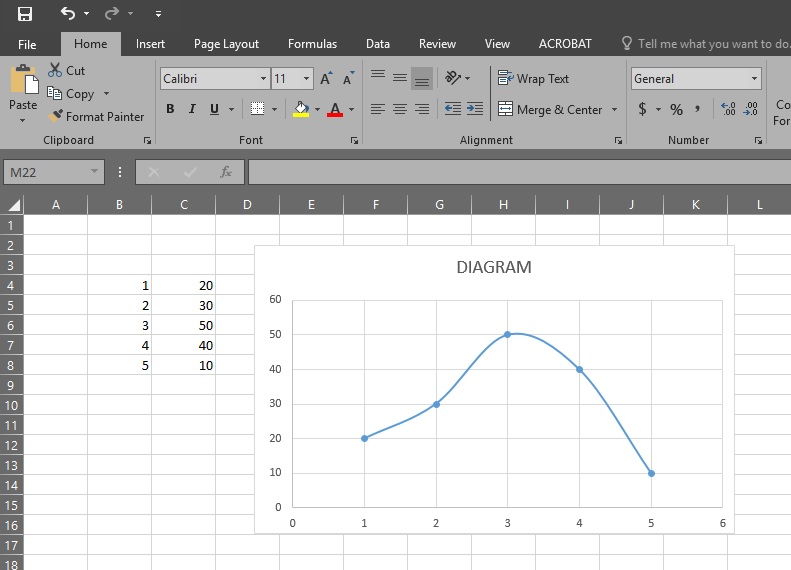
:max_bytes(150000):strip_icc()/009-how-to-create-a-scatter-plot-in-excel-fccfecaf5df844a5bd477dd7c924ae56.jpg)

